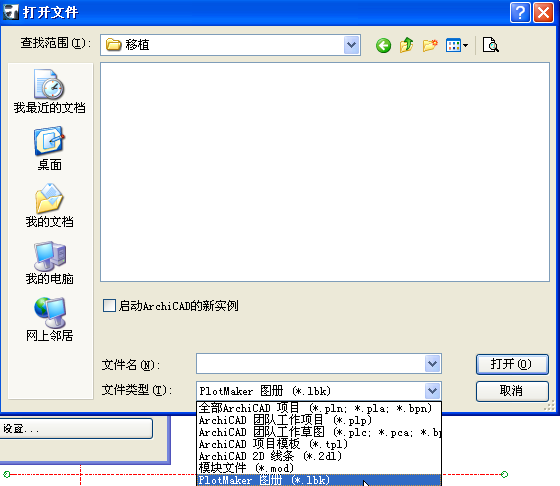
从ARCHICAD8.1/9和PlotMaker8.1/9中迁移
本章包含关于如何迁移ARCHICAD 8.1或ARCHICAD 9项目文件以及PlotMaker 8.1或PlotMaker 9图册到ARCHICAD 22的详细信息。
注意:在此说明中,版本"9"应以版本8.1或版本9理解。
在版本9中,项目模型始终位于PLN文件,而布图位于LBK(图册)文件。在一个单一的文件中,ARCHICAD 22(及每一个ARCHICAD 10以上版本)在整合环境中都包含了模型视图和布图。
由于ARCHICAD 22项目可在多个ARCHICAD PLN文件中分配,因此将ARCHICAD 9项目及PlotMaker 9图册迁移到ARCHICAD 22有两种基本的方法:
1。在ARCHICAD 22中创建两个独立的文件:ARCHICAD 9项目文件应放进其本身在ARCHICAD 22中的项目文件(此文件仅包含模型视图及默认的图册),而PlotMaker 9图册应放进ARCHICAD 22第二个单独的项目文件(此文件包含无模型信息的所有布图)。
2。在ARCHICAD 22中创建一个单一文件:如果项目很小,ARCHICAD 9项目文件(PLN)及PlotMaker 9图册(LBK)可以合并到ARCHICAD 22的一个单一的文件。
下面部分概述如何执行这两项内容。
选项1:在ARCHICAD 22中创建两个独立的文件
1。要迁移ARCHICAD 9项目文件,只需在ARCHICAD 22中打开PLN文件并进行保存。尽管有几个可影响元素在平面图中显示的设置,但它们在转换期间全部都被自动设置,从而使ARCHICAD的外观尽可能保持一致。由于ARCHICAD 22中的新设置,有些元素可能看起来与ARCHICAD 9的稍有不同。
详细信息,参见转换模型视图到AC22:平面图显示问题详细列表。
2。要迁移PlotMaker 9图册,可使用文件>打开命令。在对话框中,选择PlotMaker图册(*.lbk)作为文件类型,然后选择所需要的LBK文件。单击打开按钮即可打开它。
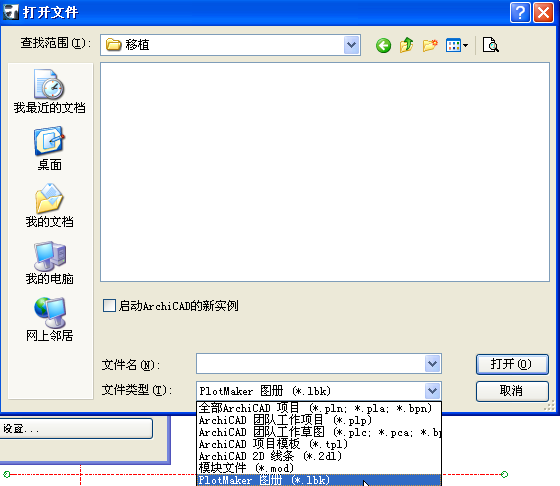
3。由于PlotMaker 9的标题类型已成为ARCHICAD 22的GDL对象,程序将把图册文件中定义的所有标题类型转换成图库对象(GSM文件)。ARCHICAD将会把这些创建的图库部件放置到其嵌入图库中;它们将列示在图库管理器中。
请注意,这些生成的标题类型已变成ARCHICAD 22非参数的GDL对象,显示PlotMaker 9中源标题类型的相同信息。但如果在PlotMaker 9中使用默认的标题类型,将要在ARCHICAD 22图库中查找它们相对的类型,并可将生成的标题类型转换成与ARCHICAD 22一起发货的参数类型。
4。当ARCHICAD完成图册数据的转换时,一个对话框将提示您,由于ARCHICAD 22与PlotMaker 9的特性基本不同而造成数据不能转换。有关更多详细信息,请按在浏览器中显示详细报告按钮启动默认的网页浏览器,其中包含为何不能修改,以及应当如何去做的全部说明。
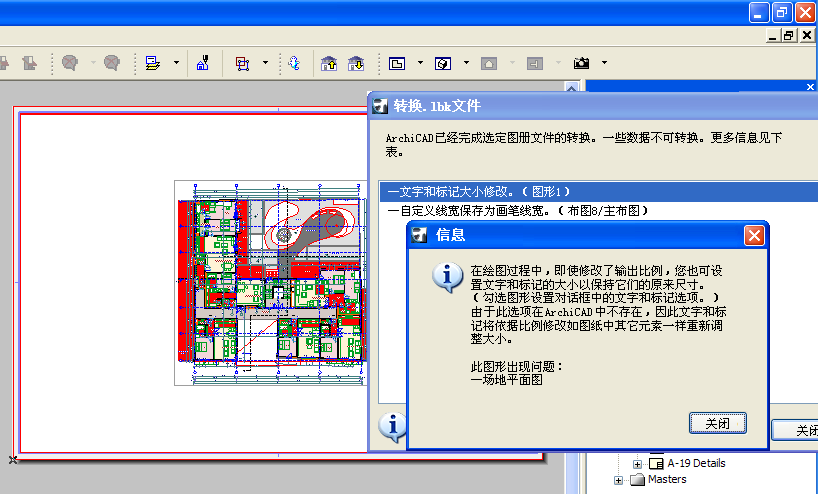
例如,在PlotMaker 9中,可以为每个单独的图形元素(例如直线、填充等等)指定自定义的线宽。在ARCHICAD 22中,您可以只对画笔定义线宽,以及用定义给该画笔的线宽绘制使用某种画笔的所有元素。由于这样的区别,在PlotMaker 9中定义的特定线宽将按照ARCHICAD 22的画笔&颜色对话框中的指定,转换回它们的线宽。
请参见转换警告详细列表中的转换警告。
5。现在,您新的ARCHICAD 22文档项目文件(一个只包含图册信息的文件)已做好准备使用。默认将创建一个楼层,但模型视图中不会存在任何模型数据。所有布图将显示在浏览器的图册中。
选项2:在ARCHICAD 22中创建一个单一文件
对于相对小的项目,用此选项将PlotMaker的图册与ARCHICAD 9的项目文件在ARCHICAD 22中合并成单个的项目文件。
在ARCHICAD 22中创建单一的PLN文件时,您要将布图数据合并到项目文件。在ARCHICAD 22中,每一个项目文件在默认的情况下必须包含模型视图和一个图册。这意味着合并到图册数据中的PLN文件已经包含一个或多个带有自身属性和设置的布图。为此,程序遵循合并的常规标准,这意味着特定设置已经存在于接收文件中,使用着的现有数据,且不能被合并的数据所覆盖。因此,在将图册数据合并到PLN文件的时候,图册的下列设置不能被合并:
•图册设置
•项目信息
•栅格设置
•默认样板布图设置
同时,导入的图册数据不会修改ARCHICAD 22工作环境特定的布图设置。
程序将比较合并文件与主ARCHICAD 22文件的属性及样板布图的名称。
请注意,当检测属性/样板布图是否匹配时,程序只比较名称(不比较内容或定义)。
如果两个文件的属性或主样板布图名称相同,程序将认为它们是相同文件,并将保留ARCHICAD 22已有的文件,以及它们的设置。
合并图册的结构(它的布图、子集、样板布图以及放置的图形)将插入到ARCHICAD 22 PLN文件的现有图册结构中。
按如下步骤进行:
1。在ARCHICAD 22中打开PlotMaker 9 LBK文件并将它保存为AC 22 PLN文件。
2。在ARCHICAD 22中打开PlotMaker 9 LBK文件并将它保存为另一个AC 22 PLN文件。
现在您拥有两个新的ARCHICAD 22文件;这两个文件应当合并。
3。在后一个激活的项目文件(包含模型数据的特定文件)中,使用文件>互操作性>合并命令将另外保存的ARCHICAD 22文件(包含图册数据的那个文件)的数据进行合并。在出现的对话框中,选择图册单选按钮,将文件的图册数据合并到活动的项目文件中。点击合并按钮。
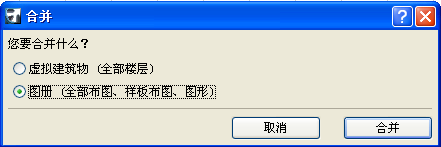
如果从浏览器中打开管理器,将看到所有图册数据已被合并到项目文件。
注意:应按此向导指定的方法,合并包含图册数据的PLN文件到包含模型数据的PLN文件中,不要用其他方法。这是合并的规则,如果将模型数据合并到包含图册数据的文件中,视图和其他一些数据就不能被传送过来。
在不想合并所有的图册,而只合并一些布图的情况下,应按以下方法操作:
1。打开包含模型数据的ARCHICAD 22 PLN文件。
2。打开包含图册的ARCHICAD 22 PLN文件。
3。在包含模型数据的PLN文件中,用您能看见两个文件的图册的方式打开管理器。在下面的图解中,右边是包含模型数据的PLN文件。
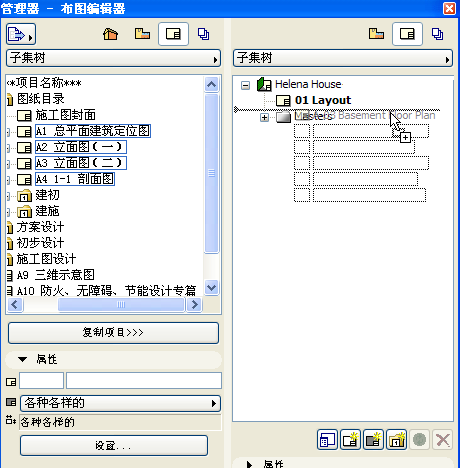
4。使用拖放方式,将所需布图从图册PLN文件(左侧)移动到模型PLN文件(右侧)。
如果已将图形放置到图册PLN文件中,它们将指向模型PLN文件作为它们的源,在合并后参考图形将自动从外部文件参考切换为内部参考。
注意:在放置图形后,如果源项目文件名称被修改,图形链接将不重新定义为内部参考。在此情况下,应选择图形管理器中的所有图形,然后使用链接到按钮将这些图形重新链接到它们的源PLN文件(被重命名的项目文件)。
在迁移一个PlotMaker 9图册文件时,ARCHICAD 22可能会警告,由于功能设置的修改,某些项目元素将不在ARCHICAD 22中重现。
以下为程序在转换期间可能显示的所有警告列表。显示的警告总是出现在当前文件转换时。
1。应该审阅打印/绘图发布器集
PlotMaker 9中的某些打印/绘图选项与ARCHICAD中的不同,因此,这些设置在打印/绘图它们时需要进行审阅。
2。绘制或粘贴到布图中的元素初始输出颜色已被恢复
在PlotMaker 9的图册设置对话框中,布图中的元素输出颜色可能被设置为灰色或黑色。此选项与ARCHICAD中的选项不同,因此元素以它们的原色出现。
3。相关填充显示和输出选项不能被转换
在PlotMaker 9中填充可能被设置为灰色。这些选项与ARCHICAD中的选项不同,所以它们不能转换。因此,所有显示的填充应在填充设置对话框中定义。
4。OLE图形不能转换
由于ARCHICAD不支持OLE技术,因此LBK文件内的OLE图形无法正确转换 (如果OLE图形曾在LBK文件中嵌入,没有链接到源程序,就可以看到该图形,但无法进行更新)。可使用图形管理器面板识别OLE图形:在类型列中查看OLE图标。建议用ARCHICAD 22的PDF文件替换这些OLE图形。
5。编辑的图形图层被恢复
在PlotMaker中可修改图形图层的显示/隐藏状态。此选项在ARCHICAD中不存在,因此这些图形的图层将根据它们原来的显示/隐藏状态来显示。
6。文本和标记大小修改
在PlotMaker中,可在修改输出比例后设置文本和标记的大小,使它们保持原始大小 (勾选图形设置对话框文本和标记的固定大小选项)。此选项在ARCHICAD中不存在,因此文本和标记将如同任何图形中的其它元素一样,根据比例变化来调整大小。
7。自定义线宽恢复为画笔线宽
在PlotMaker中可以为直线、圆和样条曲线分配自定义线宽。在此情况下的线颜色是来自所分配的画笔,但线宽是元素设置对话框中的自定义设置。此选项在ARCHICAD中不存在,因此直线、圆或样条曲线的线条宽度将在画笔和颜色对话框中设置为指定的值。
转换其他属性/设置
图层、画笔、填充:ARCHICAD 22 PLN文件将继承LBK图册的图层。PlotMaker图层将重命名为ARCHICAD图层。画笔和填充保持不变。
自动文本项:所有自动文本条目都将被转换。这些项的一些名称将被修改。下面的自动文本项(位于PlotMaker 9图册信息对话框)现可在ARCHICAD 22的项目信息对话框中找到:
•客户
•项目名
•街道
•城市
•州/国家
•邮政编码
•公司
•项目编号
•建筑师
•绘图员(ARCHICAD 22中的CAD技术员)
•项目状况
•发布日期
•自定义1
•自定义2
•自定义3
以下自动文本项也会被转换。在模型视图或布图中编辑文本块时,它们可在ARCHICAD 22中获得。有些名称已被修改。有些不再使用,就被转换为与它们最匹配的:
•布图名称
•布图编号(ARCHICAD 22的布图ID)
•子集名
•子集编号(ARCHICAD 22的子集ID)
•页码(ARCHICAD 22的布图编号)
•页数(ARCHICAD 22的布图数)
•图册名(ARCHICAD 22的文件名)
•图册路径(ARCHICAD 22的文件路径)
•图形名
•带扩展名的图形名(ARCHICAD 22的图形名)
•图形编号(ARCHICAD 22的图形ID)
•图形路径(ARCHICAD 22的文件路径)
•图形比例(ARCHICAD 22的原比例)
•输出比例(ARCHICAD 22的图形比例)
•AC文件名(ARCHICAD 22的文件名)
•AC文件路径(ARCHICAD 22的文件路径)
•最后存储在
•最后存储由
•长日期
•短日期
•时间
样板布图:布图大小在ARCHICAD 22中被分别定义。在PlotMaker 9以及更早的版本中,布图的大小意味着页面可打印区域的大小(页面减去四边所有空白的全部尺寸)。在ARCHICAD 22中,布图大小就是图像的实际大小。这一变化不会影响布图(可打印区域+四边的页边空白)或可打印区域的填充大小,或者任何页边空白的大小。它们与以前版本是一样的;只是名称变得更加接近于真实世界的习惯,布图就是打印/绘图所使用的全部页面。因此样板布图大小就要修改。默认图形编号和样板布图的栅格保持不变。
布图设置:保持不变。
子集设置:保持不变。
图册设置:保持不变,输出颜色设置除外,它是不通用的(与ARCHICAD 22不同-参见以上警告2)。
图形设置:所有设置通用(标题转换成GDL对象),属性更新法则除外,它与ARCHICAD 22不同。图层有变化,不保留(参见上面的警告5)。如果在PlotMaker中文本和标记已被设置为固定大小,将显示上面的警告6。如果一个被放置的图形有它自己的画笔集,将在ARCHICAD 22中创建相同的画笔集,并且该图形将继续使用它。输出比例设置将转换为图形比例。
注意:在ARCHICAD 22中,图形比例是将被输出的布图上的图形比例,而"原比例"是图形源视图的比例。
如果有几个PlotMaker 9中的图形曾使用相同的画笔集,ARCHICAD 22将只给所有的图形创建一个画笔集。这个画笔集与使用此画笔集的第一次转换的图形拥有相同的名称,但在PlotMaker 9中用它的所有转换的图形,在ARCHICAD 22将继续使用。
栅格:保持不变。
项目个性设置:工作单位、鼠标控制、发布器个性设置、统一画笔和颜色设置、杂项设置都通用 (由于在ARCHICAD 22中不存在统一画笔与颜色设置复选框,这事实上意味着所有图形将参照相同的画笔集)。如果缓存数据时曾存储在PlotMaker 9中的布图文件(该选项在个性设置>缓存文件夹),这些图形将存储在ARCHICAD 22的项目文件中(参见下面在布图上放置的图形)。自定义线宽不通用(与ARCHICAD 22不同-参见以上警告7)。
在布图上放置的图形:在PlotMaker 9中,项目链接被保存在图册文件中(个性设置>缓存文件夹>在图册中包含缓存)。按默认设置,外部链接(例如PMK文件、位图文件)不保存在图册文件中。
如果曾与PlotMaker 9中的布图一起保存了一个图形(勾选PlotMaker 9的另存为对话框的包括所有链接文件复选框),在ARCHICAD 9中由其生成的图形将被设置为手动更新的图形,并与ARCHICAD 22项目文件一起保存(在图形设置对话框中勾选保存项目文件中的图形复选框)。
如果图形过去与PlotMaker 9中的布图不一起保存(不勾选PlotMaker 9的另存为对话框的包括所有链接文件复选框),在ARCHICAD 9中由其生成的图形将被设置为自动更新的图形,并不与ARCHICAD 22项目文件一起保存(在图形设置对话框中不勾选保存项目文件中的图形复选框)。
图形状态
建议在ARCHICAD 22中打开或合并PlotMaker 9 LBK文件后,对所有已放置的图形进行更新。
背景:与PlotMaker 9相比,图形检测的修改状态在ARCHICAD 22中有显著的提高。在PlotMaker 9中,程序监控图形源文件最后修改的数据。如果最后修改的文件又有变化,程序将表现为文件中所有图形必须更新。
相比之下,ARCHICAD 22可以分别对每个有PLN源的图形监视它们的修改状态。
在ARCHICAD 22打开一个PlotMaker 9 LBK文件时,存在过渡的状态:LBK文件不包含ARCHICAD 22决定图册文件图形修改状态所必需的所有信息 (这一过渡状态可使PlotMaker中带有"确定"状态的图形在ARCHICAD中带有"修改"状态)。
在此情况下,状态检测将按旧的方法进行(假定所有被修改的PLN源中的图形都需要更新)。只有在ARCHICAD 22执行的第一次更新后,状态检测机制才会在图形层而非文件层运行。
图形名与图形ID
来自PlotMaker 9 LBK文件的所有图形名和图形ID,在ARCHICAD 22打开时,并非完全相同。因此推荐重新查看图形名与图形ID以确认每个都是正确的。
对于检测图形名/ID及更新图形,强烈推荐使用ARCHICAD 22的图形管理器,它有许多列示图形信息的可自定义项目。
背景:在PlotMaker 9中,图形名始终与创建它的视图名相同。在ARCHICAD 22中,视图名由两部分组成:视图名和视图ID。这是因为图形名可以是"视图名",也可以是"视图名+视图ID"(或者自定义)。
在PlotMaker 9中,图形ID值(在PlotMaker 9中调用图形编号)可以来自于布图或ARCHICAD视点,也可以设置为自定义值。在ARCHICAD 22中,ARCHICAD视点选项不可用。替代它的是所使用的视图ID值。
图库对象
当合并LBK文件至ARCHICAD 22时,所有放置在布图上的元素,包括图库部件都会被合并。但是,合并项目使用的图库不会自动加载到ARCHICAD 22项目。因此,如果在合并后发现任何图库部件(例如图形标题)丢失,都应当加载丢失的图库以解决此问题。
ARCHICAD 22提供元素的显示选项比ARCHICAD 9更加完善,但预定义设置将会确保从ARCHICAD 9迁移而来的文件,可在ARCHICAD 22中兼容显示。
虽然显示选项从ARCHICAD 9以后已改变(它们现被称为模型视图选项与(用于填充的)图形覆盖规则),但下面的信息应有助于在ARCHICAD 22中重新创建所迁移项目同样的显示。
门/窗显示选项
在ARCHICAD 22中,与门和窗有关的选项会在文档> 模型视图> 模型视图选项中进行独立设置, 建筑元素选项面板可使您在显示模型视图时更具灵活性:
•如果您选择显示整个 选项,但未勾选带标记 复选框,将达到与ARCHICAD9中的在平面图上显示 选项相同的效果。
•如果您选择显示整个 选项,且勾选了带标记 复选框,将达到与ARCHICAD9中的模糊显示选项相同的效果。
•如果选择只显示孔洞单选按钮,但未勾选带轮廓复选框,将达到与ARCHICAD 9中的在平面图上隐藏选项相同的效果。
•如果选择只显示孔洞单选按钮,并勾选带轮廓复选框,将达到与ARCHICAD 9中的反射天花板选项相同的效果。
•在平面图上隐藏单选按钮是一个新的选项:它意味着门/窗完全不在平面图上显示,就像墙体没有门/窗一样。在剖面图、立面图和室内立面图中,门/窗洞口是可视的。
填充有关的覆盖
在文档 > 图形覆盖 > 图形覆盖规则中设置填充有关的覆盖。
关于剪切填充的 显示,您将注意这里没有选项来设置位图样式。显示位图只在屏幕显示中可用:位图或矢量是使用 矢量图案填充 选项进行全局设置,该选项位于视图 > 屏幕视图选项。
您的项目将自动迁移到使用预定义的图形覆盖规则中,该规则在很大程度上是复制您在ARCHICAD 9中的填充设置。
为调整这些设置,注意下列事项:
•用于填充类型,填充画笔,填充背景画笔: 点击控件右边一个或多个图标来选择哪个类别(绘制填充,覆盖填充,剪切填充) 应该受到覆盖的影响。
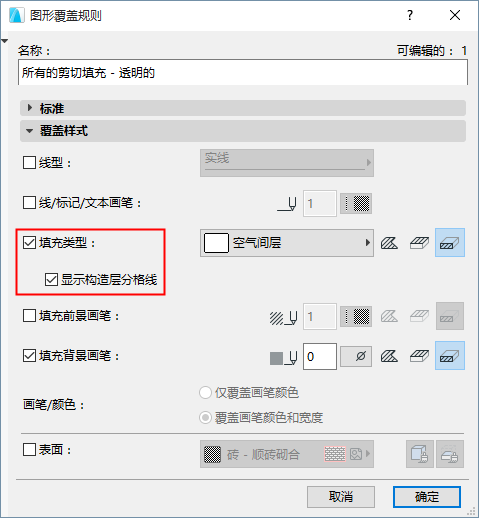
如果剪切填充被选来用于覆盖:
•勾选显示皮肤分隔符来实现相同的结果作为ARCHICAD 9中的仅分隔符选项。
•使用覆盖填充 - 实体前景来实现相同的结果作为ARCHICAD 9中的实体 w/o 分隔线选项。
如果启用了绘制填充类别:
•使用所有绘制填充 - 实体 来实现相同的结果作为ARCHICAD 9中的实体 选项。
如果启用了覆盖填充类别:
•使用所有覆盖填充- 实体前景 来复制ARCHICAD 9中的实体选项。
为调整区域填充显示,在文档 > 图形覆盖 > 图形覆盖规则中检查预定义的用于区域填充的图形覆盖规则。
•所有区域填充 - 透明: 此项目与ARCHICAD 9中的无选项相同。
•所有区域填充 - 实体类别: 此项目与ARCHICAD 9中的"类别颜色"选项相同。
•所有区域填充 - 实体背景: 此项目与ARCHICAD 9中的"实体背景颜色填充"选项相同。
•所有区域填充 - 类别背景: 此项目与ARCHICAD 9中的"分类填充图案"选项相同。
•所有区域填充 - 无背景: 此项目与ARCHICAD 9中的"仅填充图案"选项相同。